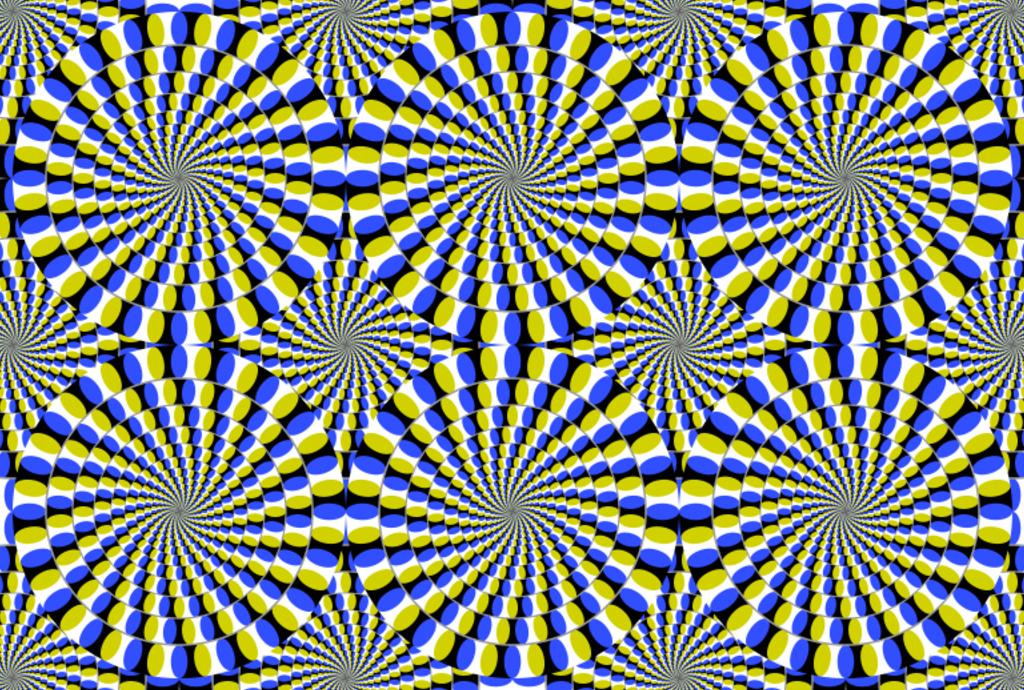📌 Как сделать движущиеся фото в Инстаграм — Блог LiveDune
Время на чтение: 5 минуты
23 мая 2019
Анимированные фотографии могут привлечь внимание и выделить среди пучины других постов. Рассмотрим два популярных вида «живых» фотографий: синемаграфия и фото анимация.
Наши продукты помогают оптимизировать работу в соцсетях
Узнать подробнее
и улучшать аккаунты
с помощью глубокой аналитики
аккаунты с помощью глубокой аналитики
Как сделать синемаграфию для Инстаграм?
Синемаграфия — это те самые фотографии, на которых хочется залипнуть. Зацикленное сочетание видео и фото создают впечатление «живого» фото. Такая фотография выделяется на фоне статичного контента и загружается быстрее, чем видео.
Синемаграфия уже далеко не новинка, но почему-то в коммерческих аккаунтах используется редко. У многих сформировалось ошибочное мнение, что самостоятельно синемаграфию не сделать, а профи берут очень много денег.
Это не так. Вот небольшой список приложений, в которых можно создать эффект синемаграфии на фото: заставить плыть облака, появиться ряби на воде, развиваться волосы по ветру и др.
Это далеко не все приложения, которые позволяют создать синемаграфию на Android и iOS. Мы выбрали адекватные по стоимости и те, которые использовали сами.
Подготовка к созданию синемаграфии из фото
Многие пробуют создать движущееся фото из фотоархива на смартфоне. Для синемаграфии такой материал не подойдет. Синемаграфию можно создать как из фотографий, так и из видео, но в обоих случаях заготовку нужно продумать и снять заранее.
Движимый объект на видео должен быть цикличным, чтобы получилась красивая «живая» фотография. Например, бегущая река, струящийся дым от костра или языки пламени.
При съемке понадобится штатив или самодельное устройство, которое не даст камере трястись во время съемки. Видео должно фокусироваться на одном объекте, особенно если живое фото создается для коммерческого аккаунта.
Обработка: создаем синемаграфию
Разберем процесс создания синемаграфии на примере приложения PLOTAVERSE PRO. В других приложениях принцип относительно такой же.
Загрузите фотографию, которую хотите «оживить», и выберите инструмент «Mask». С помощью маски замажьте те области фотографии, которые должны остаться статичными.
Переходим в раздел «Animate» и выбираем направление движения (у нас Бесконечно — вниз). Проставляем стрелочки на водопаде по ходу движения воды.
На предпросмотре (кнопка play) можно посмотреть на результат и отрегулировать скорость анимации. Кстати, чем медленнее анимация, тем естественнее она смотрится.
Скорее всего, какие-то статичные участки поплывут, чтобы это исправить перейдите в раздел «Anchor» и проставьте якори в тех местах, где статичные области плывут при анимации. Когда синемаграфия будет готова, сохраните ее в формате видео или гифки. В Инстаграм можно выложить только видео (не менее 3 сек), во Вконтатке, например, можно опубликовать и гифкой.
Попробовать бесплатно
Узнать, какой контент больше всего нравится вашим подписчикам и есть ли среди них посты с живыми фото можно в LiveDune
Как сделать анимацию из фото
Анимированные приложения отличаются от синемаграфии тем, что они не всегда цикличны и создаются в других приложениях. Из бесплатных приложений для анимации фото самое интересное на наш взгляд — Werble (только iOS). То самое приложение, в котором можно добавить струящийся пар от горячей кружки кофе или горящий бенгальский огонек.
Источник: @tsaplina_olga
На главной странице приложения находится лента анимированных фото, там можно найти идеи для своих анимаций. Более того, при нажатии на пост из ленты Werble покажет, какие эффекты были использованы.
Источник: @werbleapp
Например, для этой анимации использовали эффекты: дым (169 ₽), стиль 80-х (149 ₽) и лучи (бесплатно).
В Werble большой выбор анимационных эффектов, но большинство из них платные (до 300 ₽). Чтобы открыть весь список анимаций, загрузите фотографию в приложение, далее нажмите на кнопку «Больше фильтров».
Чтобы открыть весь список анимаций, загрузите фотографию в приложение, далее нажмите на кнопку «Больше фильтров».
Анимация — простой, но действенный способ привлечь внимание подписчиков, пролистывающих ленту в соцсетях. А для коммерческих аккаунтов еще и привлечь внимание к товару. Экспериментируйте и удивляйте подписчиков.
Только важные новости в ежемесячной рассылке
Нажимая на кнопку, вы даете согласие на обработку персональных данных.
Что нового в SMM?
Подписывайся сейчас и получи 9 способов бесплатного продвижения в Инстаграм
Популярные статьи
≈ 4 мин на чтение 28.07.2020
Как сделать обратный отсчет в Instagram и использовать его в бизнес-целях?
Стикер обратного отсчета поможет сделать анонс события, повысить мотивацию подписчиков и одновременно увеличить охваты в Instagram.
#инстаграм 15.04.2019
Маски в Инстаграм: как найти и сделать самому
Как самому создавать маски для Инстаграм сторис, где их искать и как сохранять маски других авторов себе.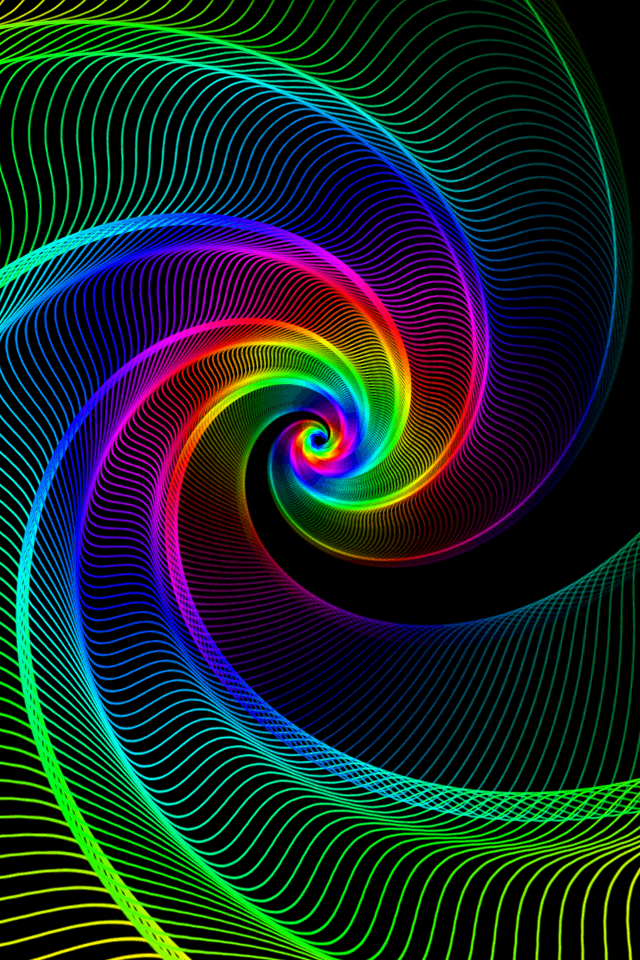
#инстаграм 09.04.2019
11 приложений для обработки видео
Снять видео для публикации или stories Instagram только часть работы. Чтобы видео вызывало восхищение и реакции от подписчиков, нужно его красиво обработать и смонтировать.
#инстаграм 14.03.2019
Возможности stories в Instagram, о которых вы могли не знать
Чтобы выделить вашу stories среди сотни других в ленте, нужно использовать все доступные возможности. Делимся секретными фишками, которые помогут сделать ваши stories оригинальными.
Маркетинговые продукты LiveDune — 7 дней бесплатно
Наши продукты помогают оптимизировать работу в соцсетях и улучшать аккаунты с помощью глубокой аналитики
Анализ своих и чужих аккаунтов по 50+ метрикам в 6 соцсетях.
Статистика аккаунтов
Оптимизация обработки сообщений: операторы, статистика, теги и др.
Директ Инстаграм
Автоматические отчеты по 6 соцсетям. Выгрузка в PDF, Excel, Google Slides.
Отчеты
Контроль за прогрессом выполнения KPI для аккаунтов Инстаграм.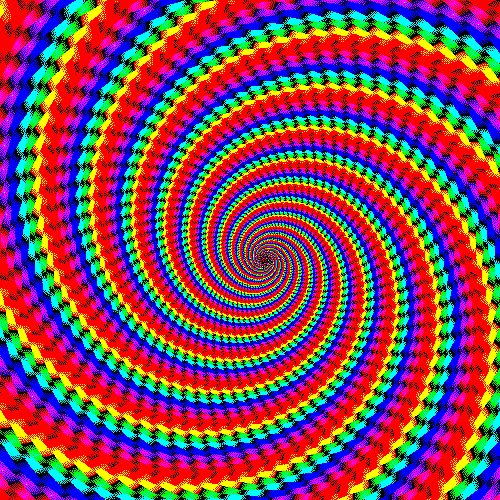
Аудит Инстаграм аккаунтов с понятными выводами и советами.
Экспресс-аудит
Поможем отобрать «чистых» блогеров для эффективного сотрудничества.
Проверка блогеров
Как в тик ток сделать эффект живое фото
«Живые» фотографии в TikTok набирают большие охваты, их хорошо смотрят и репостят. Наложить такой фильтр просто. Оживлять фото можно несколькими способами — не только в самой социальной сети, но и с помощью сторонних приложений.
Правда, в этом случае алгоритм действий усложняется — сперва нужно набросить фильтр, а затем загрузить гифку в tiktok. К тому же функционал соцсетей и видеоредакторов немного различается, поэтому качество ожившего фото будет разным. У каждого способа наложения фильтра есть преимущества и слабые стороны. Рассказываем, в чем отличия, как будут работать алгоритмы нейросетей и даем пошаговые инструкции, как оживить лицо.
Как оживлять фото в ТикТок
Быстрее и проще оживлять фото и накладывать фильтр прямо в ТикТоке. Нейросеть работает так: мгновенно распознает лицо человека, а в процессе оживления улучшает качество и четкость снимка. Фильтр находится во вкладке с другими эффектами — он один из самых популярных в этом году.
Нейросеть работает так: мгновенно распознает лицо человека, а в процессе оживления улучшает качество и четкость снимка. Фильтр находится во вкладке с другими эффектами — он один из самых популярных в этом году.
Чтобы оживить фото, делаем следующее:
- Открываем ТикТок.
- Заходим во вкладку с эффектами, в раздел «Новое».
- Находим фильтр и кликаем на иконку.
- Наводим камеру телефона на фотографию, которую хотите оживить или на свое лицо.
- Записываем короткое видео.
- Добавляем музыку, стикеры, текст.
- Публикуем в своей ленте в tiktok.
- Ставим тег #живоефото.
Не ждите, что сможете оживить фотографию полностью и превратить его в фильм. Нейросеть пока не умеет так работать, она лишь добавляет минимальные движения глазам, губам и голове. Это не полноценное оживление, а лишь намек на движение. Однако человек на фотографии двигается естественно.
Многие пользуются этим фильтром в tiktok, чтобы оживлять аватарку. В этом случае схема наложения другая.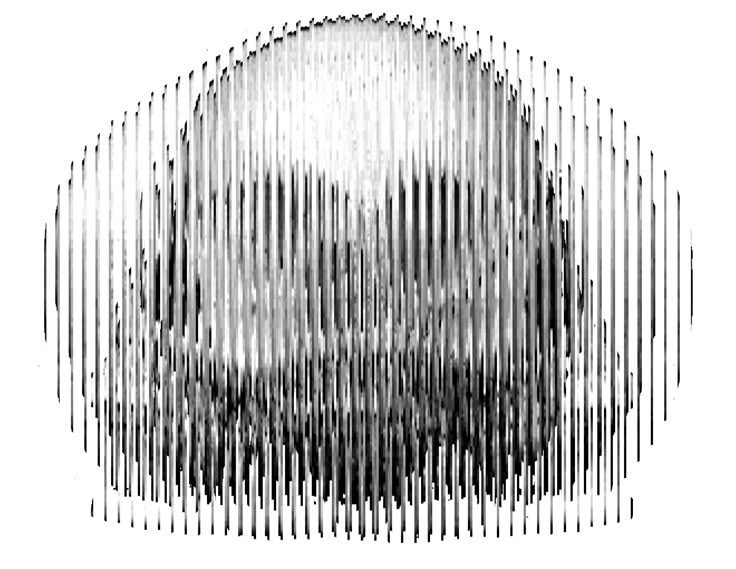
- Открываем tiktok на телефоне.
- Находим кнопку «Я», она расположена в правой стороне внизу.
- Нажимаем на кнопку «Изменить профиль».
- Дополнительно кликаем на «Изменить фото», выбираем фото из галереи своего телефона и добавляем его.
- Возвращаемся на шаг назад, кликаем на кнопку «Изменить профиль».
- Нажимаем «Изменить видео».
- Загружаем фотографию. Если нужно, обрезаем ее или добавляем ролик, который сделали ранее.
- Сохраняем файл на аватарку в ТикТоке.
Есть несколько моментов, которые нужно учесть при наложении фильтра непосредственно в tiktok. Нужно понимать, что влияет на качество анимации, как будет работать алгоритм и как происходит оживление.
- Нейросеть лучше распознает лица на бумажных черно-белых фотографиях.
- На них не должно быть заломов, сильных прогибов или потертостей, а также оторванных уголков, неровностей.
- Слишком старая фотография или та, которую человек делал на паспорт или для официальных документов, не подойдет.
 Нейросети не смогут полностью различить лицо, фильтр на них не будет работать, а вот большая фотография хорошего качества считается мгновенно.
Нейросети не смогут полностью различить лицо, фильтр на них не будет работать, а вот большая фотография хорошего качества считается мгновенно. - При наведении камеры держите смартфон на расстоянии 20-30 сантиметров от снимка.
- Выбирайте изображение с лицом человека, немного приподнятым вверх. В советское время фотографы в ателье часто снимали именно так, поэтому найти такой снимок в семейном архиве для оживления будет несложно. С учетом такого ракурса ожившая улыбка будет после наложения фильтра будет естественной.
Что делать, если фотография не оживает
Если вы все сделали по инструкции, а фотография по-прежнему статичная, это не значит, что фильтр перестал работать — просто обновите tiktok. Возможно, установлена старая версия. Если это не помогает, выйдите из приложения, зайдите снова и заново наложите фильтр. Это поможет оживлять фото без дальнейших проблем и без ущерба для качества гифки.
Как оживлять фото с помощью бота в Телеграме
У этого способа три минуса:
- фильтр накладывается не мгновенно, как в tiktok;
- оживление занимает время, в зависимости от того, сколько у бота фотографий в очереди на оживление;
- чтобы сохранить качество, готовый файл нужно сохранить и только потом загрузить в tiktok.

Выбор эмоций, которыми можно оживить снимок, ограниченный, и они чересчур гипертрофированные — человек будет сильно гримасничать. Если хотите сделать смешную гифку-мем, тогда лучше применить фильтр, который есть в Телеграме.
Как найти и использовать бот
Вбиваем в поиске Телеграм @RoundDFBot и находим бот под названием Round DeepFake. Обратите внимание, что похожих ботов будет много, но в них невозможно анимировать фото. Будет работать только этот.
Что нужно сделать после того, как вы зашли в чат бот Round DeepFakе и как оживить картинку:
- Нажимаем кнопку «Старт».
- Выбираем язык.
- Идем по подсказкам, расположенным в нижней панели бота.
- После того, как присоединитесь к нему, появится кнопка start и дальнейшие инструкции.
- Отправляем боту свою фотографию или любую картинку с лицом.
- Выбираем эмоцию на гифках со знаменитостями, которые предлагает бот с которой вы хотите сделать оживление.
- Нажимаем кнопку «Запустить».
 Ждем, пока бот начнет работать, оживит лицо человека и наложит фильтр.
Ждем, пока бот начнет работать, оживит лицо человека и наложит фильтр.
Бот предупреждает, сколько перед вами фотографий в очереди и рассчитывает время ожидания. Если очереди нет, нейросети накладывают фильтр за несколько секунд. Ожившая фотография появляется в чате бота. Вы сохраняете и затем экспортируете изображение человека с наложенным эффектом к себе на страницу тиктока.
Как оживлять фото через приложения
Способ больше подходит тем, кто часто пользуется видеоредакторами и знаком с функционалом. Чаще всего для оживления используют приложение Mug Life. Его легко установить на смартфон, поддерживает IOS и Android и в нем тоже есть фильтр «живое фото», качество у него хорошее.
Mug Life
Как использовать этот инструмент для оживления:
- Копируем эмоции знаменитостей и, чтобы оживить, накладываем на свои фотографии.
- Делаем поющее видео.
- Накладываем надпись на уже анимированное изображение.
- Оживляем картинки с животными, скульптурами и другими статичными объектами с лицом.

- Создаем анимацию для фотографии вручную анимацию.
Минус в том, что здесь алгоритм будет работать иначе и придется потратить больше времени на создание ожившего эффекта. Нельзя загрузить свой пример из видео. Придется пользоваться тем, что есть по умолчанию в видеоредакторе и работать с встроенными фильтрами.
Плюсы тоже есть. Готовый файл сохраняется сразу в нескольких форматах.
- Цикл видео — высокое качество изображения.
- GIF — качество будет хуже.
- SMS — формат гифки, адаптированный для отправки.
- Foto — как jpeg, обычная фотография
- Аватар — в формате квадратной гифки.
Как наложить фильтр:
- Открываем видеоредактор.
- Загружаем фотографию из галереи телефона.
- Находим фильтр и, чтобы оживить, накладываем его.
- Готовую анимацию загружаем в tiktok.
Avatarify
Многие хвалят Avatarify, правда, приложение будет работать только на айфонах. И не подойдет, если у вас другой смартфон.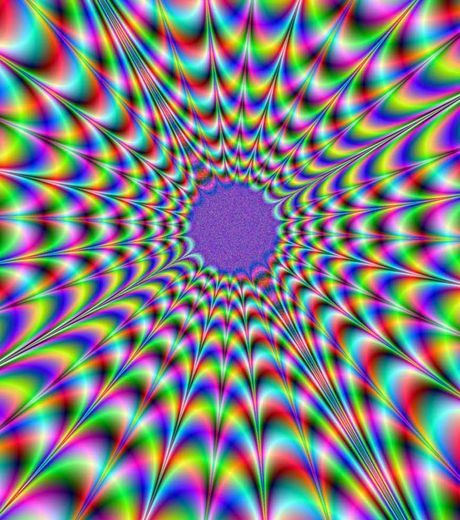 По отзывам, фильтр «живое фото» лучше всего накладывается на селфи на однотонном фоне.
По отзывам, фильтр «живое фото» лучше всего накладывается на селфи на однотонном фоне.
Есть минусы: в бесплатной версии на готовом изображении водяной знак и невысокое качество ожившего видео, плюсы в простоте использования.
Чтобы оживить фото с помощью Avatarify:
- Загружаем снимок из галереи или делаем селфи на камеру телефона.
- Используем один из двух режимов:
— «Использовать GIF». Приложение предлагает выбрать вариант мимики поющих знаменитостей — тогда человек на гифке начнет петь.
— В режиме «Live mode» изображение повторит ваши эмоции. Для этого записываем видео со своим лицом, мимикой и голосом и загрузить его в приложение. Функция будет работать, если телефон поддерживает Face ID.
- Выбираем формат.
- Загружаем готовую анимацию и ваш фильм готов.
CapCut
В этом приложении к ожившему снимку легко добавить звук. Уложитесь в три простых шага. Предварительно нужно скачать приложение на телефон, устанавливается на IOS и на Android.
Как здесь происходит оживление картинки:
- Открываем видеоредактор.
- Загружаем снимок, которое выбрали.
- Открываем раздел с фильтрами.
- Активируем эффект «увеличение».
- Сохраняем и загружаем в свой профиль тиктока.
Заключение
Оживлять снимки можно не только в ТикТоке. Подобные алгоритмы работают в Телеграме и в видеоредакторах. Выбирайте тот инструмент, который для вас удобнее и тогда фотография из семейного архива превратится в трогательный или смешной фильм.
- Быстрее всего оживить фотографию в ТикТоке. Нейросети добавят к статичному снимку микродвижения глаз, губ и головы.
- Бот в Телеграме работает по-другому, из предложенных вариантов мимики выбираете один и накладываете на картинку. В итоге человек на изображении будет с неестественной мимикой, сильно гримасничать. Правда, такая анимация больше походит на мем. Эффект получается грубее, чем в других нейросетях.
- В видеоредакторах — широкий выбор режимов и форматов для того, чтобы оживить фотографию.
 Качество готовой анимации зависит от того приложения, которым воспользуетесь.
Качество готовой анимации зависит от того приложения, которым воспользуетесь.
Хотите тоже написать статью для читателей Yagla? Если вам есть что рассказать про маркетинг, аналитику, бизнес, управление, карьеру для новичков, маркетологов и предпринимателей. Тогда заведите себе блог на Yagla прямо сейчас и пишите статьи. Это бесплатно и просто
Как делать движущиеся фотографии с помощью этих приложений — Руководства по Android
Если вы любитель фотографии и хотите добиться наилучших эффектов на своих фотографиях, возможно, вы захотите увидеть изображения, которые не всегда статичны для запоминания. Чтобы добиться от них максимальной производительности, нужно немного утомительный процесс, если вы используете приложения для захвата движущихся фотографий.
Некоторые устройства включают возможность снимать несколько кадров, чтобы он выглядел как небольшой видеоклип длительностью чуть более секунды. Результат будет намного лучше, если вы сделаете это с помощью определенных инструментов.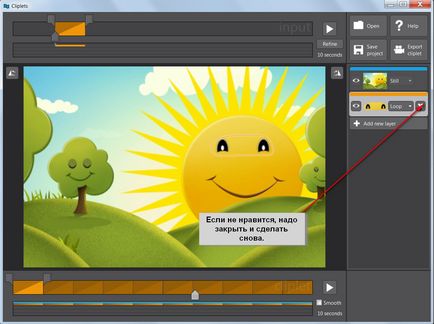 Многие из них даже позволят вам отредактировать его, если мы захотим, как только мы удалим его.
Многие из них даже позволят вам отредактировать его, если мы захотим, как только мы удалим его.
Также есть возможность создать эффект движения. Для тех фотографий, которые уже есть в вашей галерее, используйте неподвижные изображения и видео, чтобы придать реальность тому, что вы видите на фотографии. Параметр gif — это еще один из нескольких вариантов, которые у вас есть, когда дело доходит до анимации или, по крайней мере, похоже на нее.
Индекс
- 1 Движение фото StoryZ
- 2 Фотоданц
- 3 Вимаж
- 4 Просветите Pixaloop
- 5 Loopsie
- 6 Зоотропный
- 7 СЮЖЕТ
- 8 Люмьер
Движение фото StoryZ
StoryZ Photo Motion — уникальное приложение для создания и обмена анимированными фотографиями.Чтобы оживить ваши изображения, можно использовать этот инструмент с простым интерфейсом. Обычно используйте фоновые видеоролики для большей реалистичности фотографий, которым вы хотите добавить движения.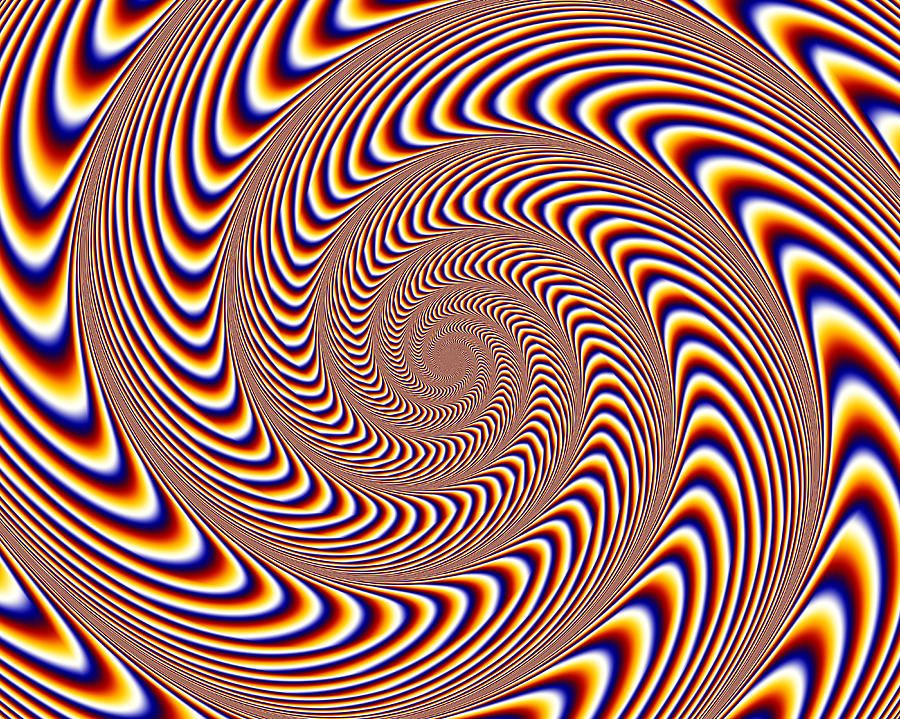
Подпишитесь на наш Youtube-канал
Среди эффектов на выбор — «Рябь», которая может добавлять к фотографиям эффекты движения, превращая их в анимированные изображения. Эффект «Движение» объединит изображения с видео, можно сделать неподвижное изображение. анимированное видео или даже превратить его в анимированный гиф или движущийся портрет.
Он предназначен для новичков, нам не нужно будет тянуть какое-либо руководство если вы хотите максимально использовать StoryZ Photo Motion, так как у нас есть все варианты под рукой. Несмотря на отсутствие автоматического сохранения, мы можем сохранить проекты, как только вы продвинетесь вперед и увидите, что это фотография, как вы и ожидали.
StoryZ Фото движение
Разработчик: AndOr Communications Pvt Ltd
Стоимость: Это Бесплатно
Фотоданц
Фотосъемка с движением предполагает запись видео. наш или человек, которому вы хотите дать другую точку зрения на все эти неподвижные изображения.
Можно добавить эффекты фильтра или выбрать параметры цикла. Выбрав один из них, нажмите «ОК» и просто завершите процесс, чтобы выполнить его. В Fotodanz есть автоматический стабилизатор видео.Помимо оживления фотографий, мы можем использовать его в других задачах.
Приложение дает нам выбор между 6 различными направлениями движения. и имеет функцию поворота изображения для горизонтального видоискателя. Проекты обычно сохраняются в images \ fotodanz, маршруте, который позволит вам сохранить все движущиеся фотографии или видео, которые вы снимаете с помощью камеры.
Простота Fotodanz — одна из вещей, которые делают его очень важным приложением.
когда дело доходит до редактирования изображений, редактор работал над тем, чтобы подготовить его перед запуском. Он работает на Android 4.1 и выше и имеет более полумиллиона загрузок.
Он работает на Android 4.1 и выше и имеет более полумиллиона загрузок.Приложение не было найдено в магазине. 🙁
Идут, чтобы сохранить Веб-поиск Google
Вимаж
Vimage — одно из приложений, которые преобладают в Play Store для создания эффектов движения. ко всем вашим фотографиям и элементам, что очень важно, если вы хотите их обновить. В Vimage есть более 100 различных эффектов, которые можно добавить к вашим фотографиям, и они периодически обновляются.
С Vimage вы можете вращать изображения, больше или меньше с небольшой потерей качества, измените цвет фона, прозрачность и многое другое. Это довольно мощное приложение, которое предоставляется бесплатно и с которым можно работать быстро, поскольку оно очень легкое.
Vimage позволит вам делать фотографии, как если бы вы были в движении, анимация будет намного более яркой и, прежде всего, отличной от других приложений, упомянутых до сих пор. Если у вас будет достаточно понятий, производительность приложения значительно вырастет, поскольку в нем есть много дополнительных опций.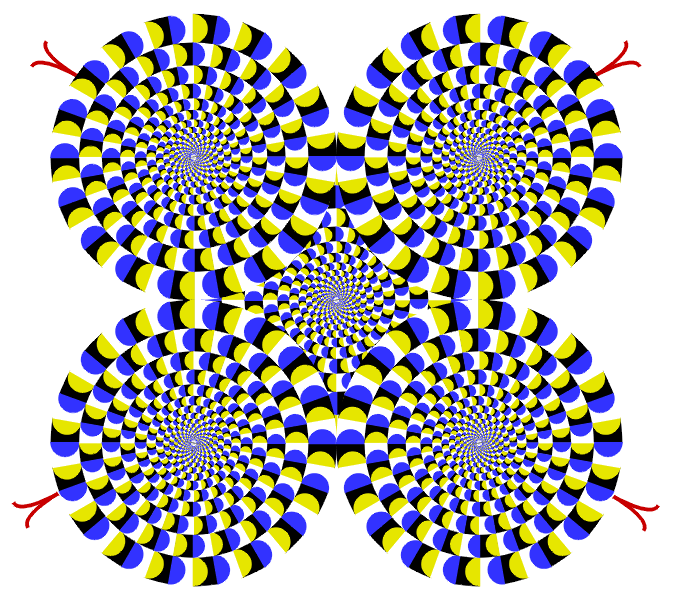
Есть Pro версия Vimage который дает нам множество дополнительных функций за один платеж, удаляет рекламу, удаляет водяные знаки, вы можете получить доступ ко всем vfx, выполнять рендеринг в высоком качестве и многие другие дополнительные функции. Требуется Android 5.0 или более поздняя версия, а количество посещений уже превышает 5 миллионов.
VIMAGE 3D Live Photo Bewegung
Разработчик: vimage
Стоимость: Это Бесплатно
Просветите Pixaloop
Это, безусловно, одно из тех приложений, которые Они не должны отсутствовать на вашем телефоне, если вы хотите вдохнуть жизнь в свои фотографии. в любое время, имея достаточно простое редактирование. Добавляйте анимацию и множество эффектов бесплатно, несколькими нажатиями мы получим движущееся фото.
Если вы хотите добавить движения к своим фотографиям, вам нужно добавить стрелки, которые показывают направление этого движения, а при использовании контрольных точек, если вы хотите, чтобы части фотографии оставались статичными. Он также работает с видео и создает довольно анимированные гифки. поделиться ими.
Он также работает с видео и создает довольно анимированные гифки. поделиться ими.
Теме статьи:
Онлайн-приложения для преобразования фотографий в комиксы
В Pixaloop есть встроенные инструменты для наложения фотографий. и создавать эффекты движения, он также содержит небольшое руководство по работе, которое очень важно увидеть. Таким образом, разработчик хотел держать всех в курсе с помощью этого руководства и новостей, которые они внедряют.
В лице Pixaloop может даже добавить закат к небу ваших изображений, работает со многими способными, и мы можем редактировать изображения, если хотим, используя нашу изобретательность. Инструмент работает на Android 7.1 или выше, требует 105 мегабайт места и превышает 10 миллионов загрузок.
Motionleap фон Lightricks
Разработчик: Лайтрикс, ООО
Стоимость: Это Бесплатно
Loopsie
Loopsie — бесплатное приложение, с помощью которого вы можете применять эффекты движения к своим фотографиям.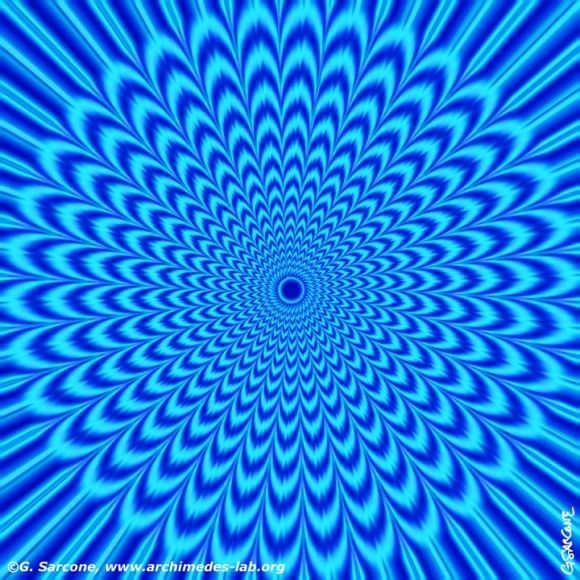 , и все это без необходимости использования каких-либо внешних инструментов. Loopsie устраняет любые эффекты, которые могут вызвать движение рук при записи видео, благодаря стабилизации алгоритма.
, и все это без необходимости использования каких-либо внешних инструментов. Loopsie устраняет любые эффекты, которые могут вызвать движение рук при записи видео, благодаря стабилизации алгоритма.
Кроме того, Loopsie поддерживает HD-видео, если вам нужно редактировать видео в этом качестве, то это допустимо, а также с фотографиями в разных форматах, будь то JPG, BMP или даже PNG. Loopsie позволяет создавать петли движения для придания фотографиям эффекта Gif.
Теме статьи:
Как легко и бесплатно исправить размытые и расфокусированные фотографии
Создавайте впечатляющие движущиеся фотографии, а также видео, эффекты довольно яркие, добавьте встроенную 3D-камеру, которая позволит вам снимать блики в разрешении Full HD. Редактирование видео довольно прямолинейно и в то же время просто, но вам нужно овладеть им, чтобы получить от него максимум пользы.
Loopsie — 3D фото Dazz Cam &
Разработчик: Loopsie ООО
Стоимость: Это Бесплатно
Зоотропный
Если вы хотите добавить движения к своему изображению, приложение Zoetropic Это один из ваших лучших союзников, у него довольно интуитивно понятный и легко адаптируемый интерфейс. В нем есть синемаграф для создания эффектов с фильтрами, добавленными в приложение, и будет достаточно выбрать изображение, чтобы начать использовать все фильтры.
В нем есть синемаграф для создания эффектов с фильтрами, добавленными в приложение, и будет достаточно выбрать изображение, чтобы начать использовать все фильтры.
Наряду с перемещением фотографий и видео есть много наложений, у нас есть большая аудиотека, полная саундтреков, которые можно адаптировать в любое время. Подписавшись на приложение, вы получите неограниченный инструмент и еженедельные обновления содержания.
Теме статьи:
Фотомонтажи онлайн: 5 бесплатных инструментов для их создания
За 3 шага вы сможете выполнить всю работу: Первый — установить точки движения., стабилизируйте или замаскируйте области, которые вы хотите покинуть, не двигаясь, и персонализируйте свои движения с наложениями и звуком, после завершения нажмите на «Сохранить проект».
Zoetropic погрузит фотографии с новыми инструментами С 3D-эффектами и Camera FX каждое воспоминание будет более реалистичным, если вы воспользуетесь этими инструментами.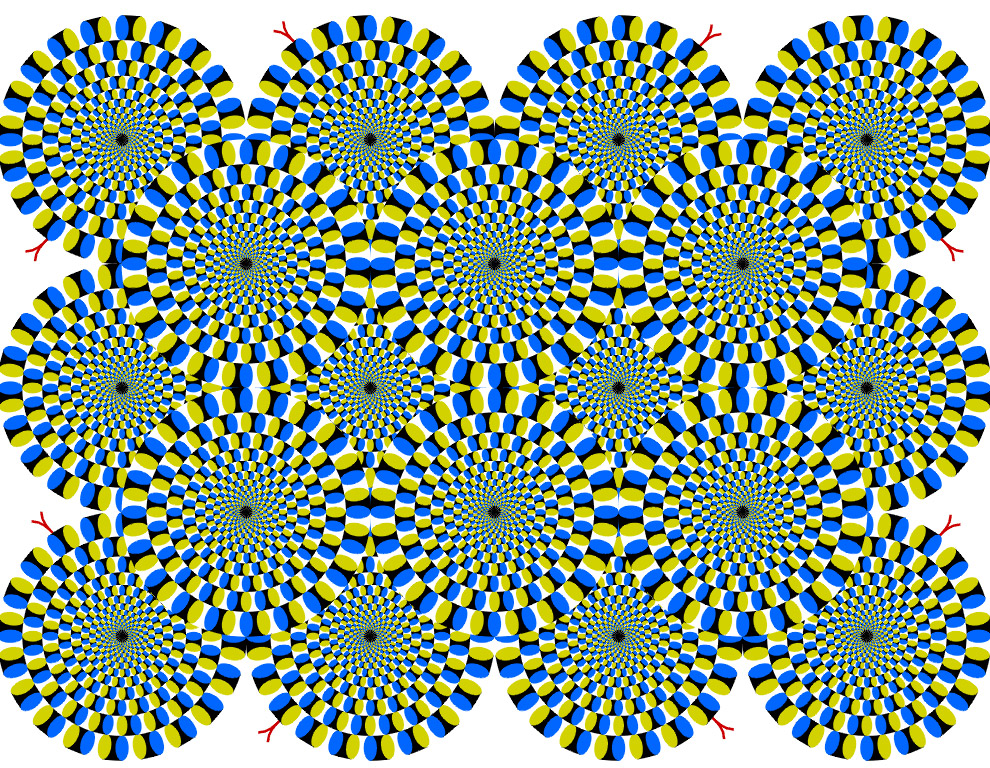 Zoetropic работает на Android 4.4 и выше, приложение весит 44 мегабайта и уже превышает 10 миллионов загрузок.
Zoetropic работает на Android 4.4 и выше, приложение весит 44 мегабайта и уже превышает 10 миллионов загрузок.
Приложение не было найдено в магазине. 🙁
Идут, чтобы сохранить Веб-поиск Google
СЮЖЕТ
Plotaverse приходит на Android под названием Plotagraph., это было необходимо, потому что в нем есть важные новости и дополнительные функции. Plotagraph позволяет создавать, исследовать и публиковать, а также позволит вам познакомиться с другими членами сообщества в рамках приложения.
Инструмент Plotagraph дает нам возможность регулировать яркость, контраст, матрицу и насыщенность изображения, с эффектами, которые вы сможете делать фотографии, которые сильно отличаются от тех, которые вы сделали.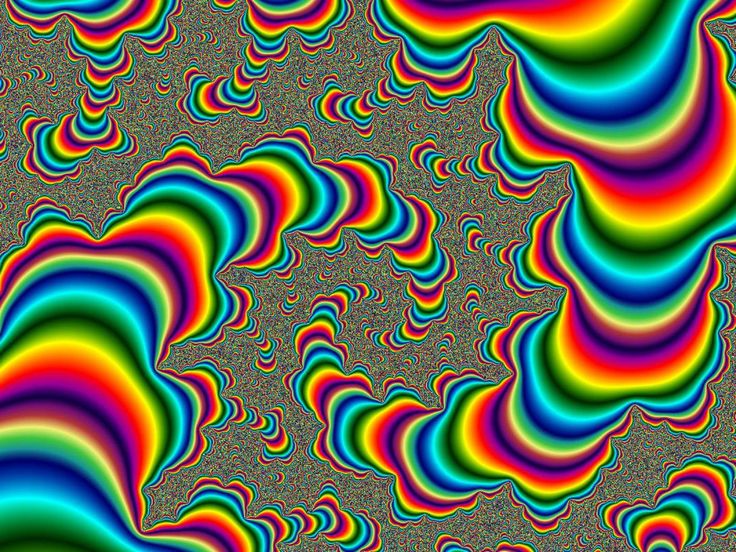 Plotagraph работает на Android 6.0 или в более поздней версии и имеет более 1 миллиона загрузок.
Plotagraph работает на Android 6.0 или в более поздней версии и имеет более 1 миллиона загрузок.
Приложение не было найдено в магазине. 🙁
Идут, чтобы сохранить Веб-поиск Google
Люмьер
Люмьер работает с изображениями, вы можете заставить его сделать движущееся фото С помощью нескольких простых настроек просто выберите изображение и примените действие. Эффекты Люмьера забавны и удивят вашу семью, друзей и знакомых.
С Lumyer, когда вы делаете фотографии, вы можете редактировать, применять фильтры, эффекты и многое другое, в том числе смайлики, которые могут быть полезны для добавления различных штрихов. Фотографии будут художественными, если вы хотите, чтобы они были лучшими, вам нужно будет улучшить и протестировать их перед завершением процесса.
С Lumyer движущиеся фотографии оживают, Каждый из них может быть сохранен в формате Gif, это даст вам возможность, в том числе возможность поделиться ими в социальных сетях, таких как Facebook, Twitter или Instagram. Lumyer работает на Android 4.4 или выше и имеет 10 миллионов загрузок.
Lumyer работает на Android 4.4 или выше и имеет 10 миллионов загрузок.
Люмьер — редактор фото и селфи
Разработчик: Люмьер Инк.
Стоимость: Это Бесплатно
9 советов, как уверенно запечатлеть движение в фотографии
Съемка движения в фотографииСъемка движения в фотографии может быть довольно сложной задачей. Когда все в движении, вам нужно действовать быстро и в то же время плыть по течению. Но фотографирование движения также может быть очень полезным и захватывающим, потому что оно показывает нам аспекты жизни, которые иначе не видны человеческому глазу.
Ситуации, в которых важно запечатлеть движение, например, когда вы фотографируете спорт, танцы, дикую природу, движущиеся объекты и фотографируете детей.
Есть два основных способа запечатлеть движение в фотографии. Вы можете заморозить движение, используя короткую выдержку, или размыть движение, используя длинную выдержку.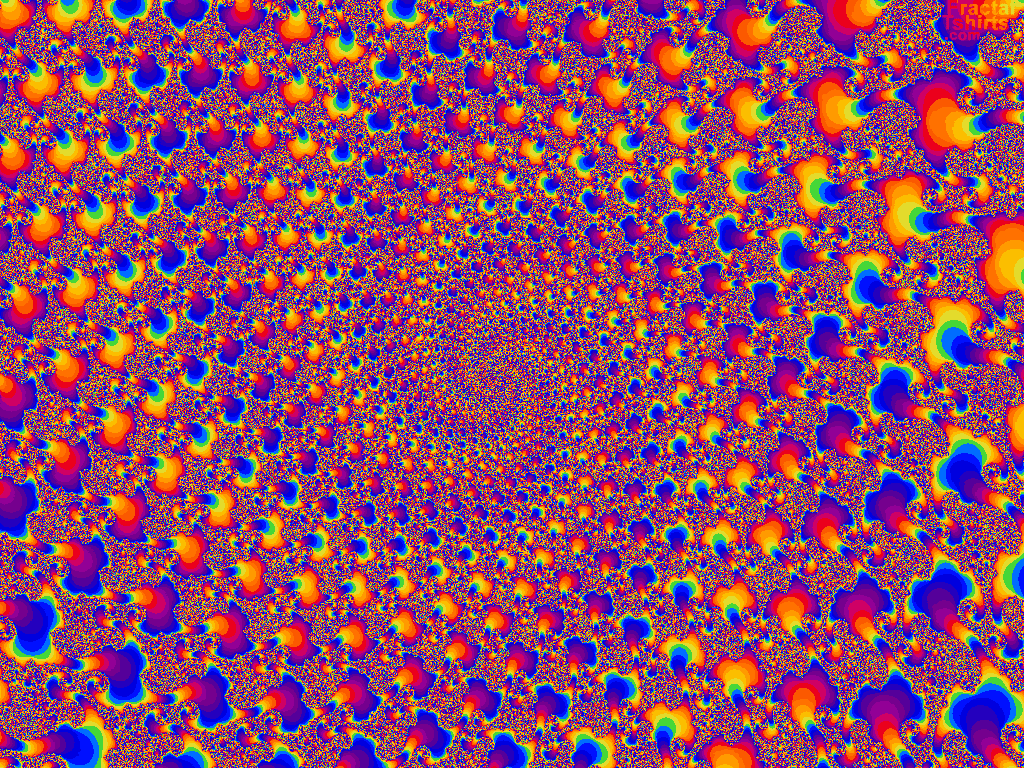
Когда вы замораживаете движение, в результате получается гиперреалистичное изображение, показывающее вещи, которые обычно не воспринимаются человеческим глазом. Обычно результат размытия в движении кажется более абстрактным. Движение почти видно, оставляя части объекта или весь объект размытым.
Оба подхода допустимы. Важно то, что вы делаете выбор до того, как начнете фотографировать движение, потому что пути, ведущие к этим двум результатам, совершенно разные. В этом посте я ограничусь (и избавлю вас от перегрузок) советами по фотографии о том, как заморозить действие. А в другом посте я расскажу, как снимать размытие в движении.
Перейдите сюда, чтобы ознакомиться с терминами и определениями фотографии.
#1 ПодготовьтесьКак и в любой другой фотографии, важна подготовка. Вам нужно подготовиться на 3 уровнях:
- Прежде чем уйти, убедитесь, что у вас есть хотя бы 1 карта памяти, которая отформатирована и на ней достаточно места для всех снимков, которые вы хотите сделать.
 Потому что, когда вы фотографируете движение, вам нужно много снимать. Важно иметь карту, которая может хранить много файлов, думаю, не менее 64 ГБ. И чем быстрее, тем лучше.
Потому что, когда вы фотографируете движение, вам нужно много снимать. Важно иметь карту, которая может хранить много файлов, думаю, не менее 64 ГБ. И чем быстрее, тем лучше. - Затем, когда вы приедете, вам нужно будет исследовать окружающую среду и искать достопримечательности. Если возможно, спросите у местных жителей, откуда лучше всего стрелять. Исследуйте разные места и будьте готовы перемещаться из одного места в другое. Это внесет разнообразие в ваши снимки. После того, как вы определились с несколькими отличными местами для съемки, вы можете начать беспокоиться о настройках вашей камеры.
- Затем вы выбираете лучшие настройки камеры для съемки движения. Качество изображения, режим фокусировки и протяжки и режим экспозиции — это настройки камеры, которые вы можете выбрать перед началом съемки. Я более подробно расскажу об этих настройках камеры для съемки в движении в следующих нескольких шагах.
Честно говоря, снимать в формате RAW для меня не составляет труда. Снимаю все в RAW. Даже когда я фотографирую на свой iPhone. Съемка в необработанном виде просто дает вам гораздо больше свободы на этапе постобработки, и стыдно не воспользоваться этим. Действие фотографирования ничем не отличается.
Снимаю все в RAW. Даже когда я фотографирую на свой iPhone. Съемка в необработанном виде просто дает вам гораздо больше свободы на этапе постобработки, и стыдно не воспользоваться этим. Действие фотографирования ничем не отличается.
Преимущество съемки в формате RAW заключается в том, что у вас больше шансов на ошибку. Это похоже на приятное маленькое защитное одеяло, когда вы снимаете движение, а все движется быстро.
При съемке в формате RAW необходимо учитывать, что ваши файлы изображений будут довольно большими. Вот почему вам нужна большая карта памяти. Еще одна вещь, которую следует учитывать, это то, что файлы не сохраняются на вашей карте памяти сразу. Это занимает совсем немного времени, но есть задержка, прежде чем он будет взят с датчика изображения на карту памяти.
Чтобы вы могли продолжать съемку и не ждать, пока ваша камера обработает данные и сохранит их на карте памяти, буферизуемой вашей камерой. Вот почему быстрая карта памяти лучше, когда вы снимаете действие.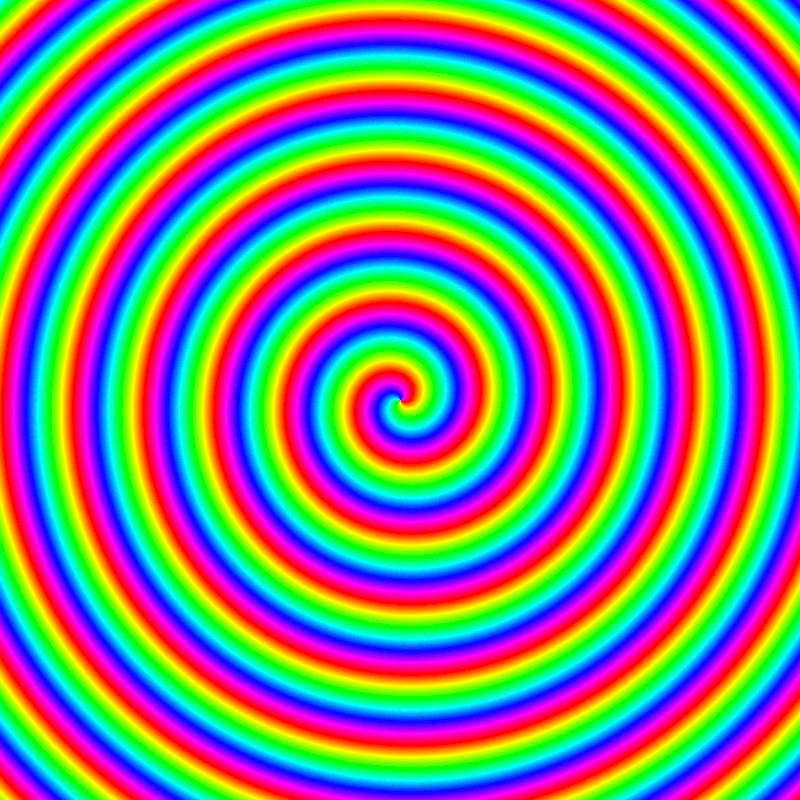
Если вы чувствуете, что камера действительно недостаточно эффективна в этой области и не торопится с обработкой и хранением ваших файлов, вы можете решить выбрать файлы JPEG самого высокого качества. Но только в том случае, если медлительность камеры мешает вам делать снимки, которые вы хотите.
Прочтите этот пост о Raw и Jpeg, чтобы узнать больше о съемке в формате RAW.
#3 Выберите режим фокусировки и протяжкиВаша зеркальная или беззеркальная камера имеет несколько различных способов фокусировки, режимов фокусировки.
Чтобы сообщить камере, что вы фотографируете движущиеся объекты, вам необходимо установить режим фокусировки AI-Servo при съемке на Canon и Непрерывный при съемке на Nikon.
Если у вас другая марка, посмотрите в руководстве к камере, какой режим фокусировки для непрерывно движущихся объектов.
И второе, что вам нужно выбрать, это режим вождения. Это количество фотографий в секунду, которое делает ваша камера.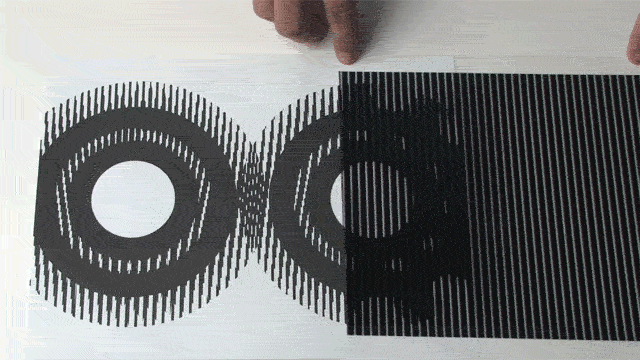 Выберите любую настройку, позволяющую продолжать съемку, пока палец находится на затворе.
Выберите любую настройку, позволяющую продолжать съемку, пока палец находится на затворе.
Прочтите этот пост, чтобы узнать больше о достижении четкого фокуса.
О фотографиях.
Спорт и танцы являются одними из самых сложных тем для фотографирования движения.
Эту серию фотографий я сделал во время танцевальной репетиции группы молодых танцоров Area Cinzenta в Лиссабоне. Если вы хотите увидеть больше, вы можете проверить их аккаунт в Instagram @area.cinzenta.
#4 Съемка в режиме скорости затвораСкорость затвора имеет решающее значение, когда дело доходит до захвата движения в фотографии. Вот почему лучше всего снимать в режиме выдержки. Дело движется к тому, чтобы быстро снимать в ручном режиме.
Вы начинаете с выбора короткой скорости затвора. Очень быстро. Как и выше, 1/1000 сек. быстро. Конечно, это также очень сильно зависит от того, насколько быстро движется ваш объект. Но скажем, выше 1/1000 это безопасная зона.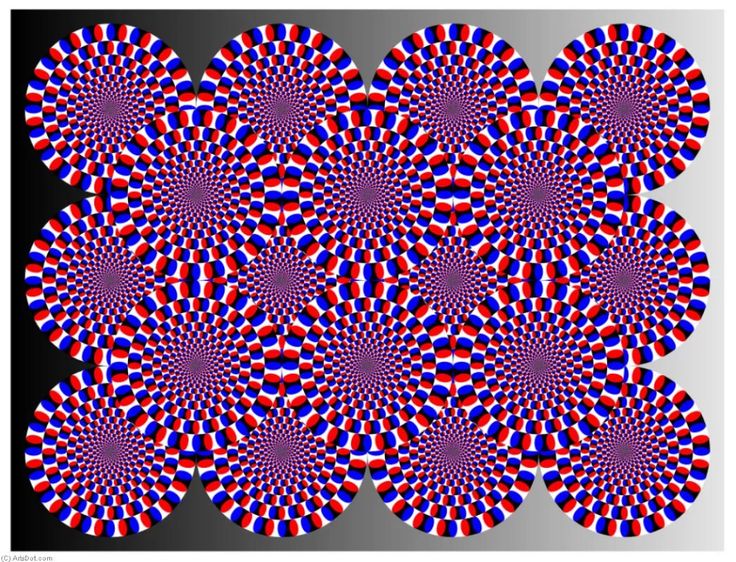 Вы можете быть чертовски уверены, что с такой скоростью затвора вы заморозите движение. Что-нибудь между 1/350 и 1/500, вы, вероятно, увидите небольшое размытие, когда что-то движется быстро.
Вы можете быть чертовски уверены, что с такой скоростью затвора вы заморозите движение. Что-нибудь между 1/350 и 1/500, вы, вероятно, увидите небольшое размытие, когда что-то движется быстро.
Затем вы выбираете настройку ISO, которая позволяет снимать с короткой выдержкой в зависимости от освещения. Не бойтесь пожертвовать своим iso ради скорости. Шум высокого исо предпочтительнее размытости длинной выдержки. А поскольку вы снимаете в необработанном виде, вы можете значительно уменьшить шум во время постобработки.
Если вы хотите, чтобы ваш объект выделялся на фоне, вы можете установить широкую диафрагму, чтобы сделать фон размытым. (Широкая диафрагма — это небольшое число, например, f2.8). Но старайтесь держаться подальше от самой широкой диафрагмы, потому что диапазон резкости будет очень маленьким, что увеличивает погрешность фокусировки.
Направление и близость
Еще две вещи, которые следует учитывать при выборе выдержки, — это направление движущегося объекта и то, насколько близко вы находитесь к месту действия.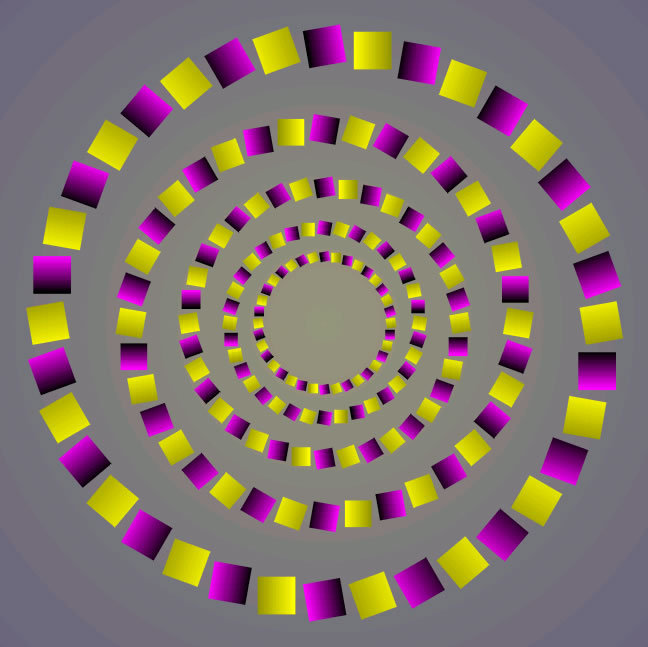
- Направление: Если ваш объект движется к вам или от вас, вы можете уменьшить скорость затвора. Но если объект движется слева направо или в другом направлении, вам нужна более короткая выдержка.
- Близость: если вы находитесь близко к действию, будь то через длиннофокусный объектив или потому что вы находитесь в его центре, вам нужно выбрать более короткую выдержку, чем когда вы находитесь дальше. Чем ближе вы находитесь, тем заметнее становится действие.
Если вы все еще снимаете в автоматическом режиме, перейдите в ручной режим, чтобы сделать первые шаги в сторону от автоматического режима и научиться снимать в программном режиме.
#5 Будьте в безопасностиИдите туда, где происходит действие, но будьте в безопасности. Постарайтесь найти золотую середину между погружением в действие и защитой себя, своей камеры и всех остальных участников от опасности.
Имейте в виду, что измерение расстояний немного сложнее, если вы смотрите в видоискатель.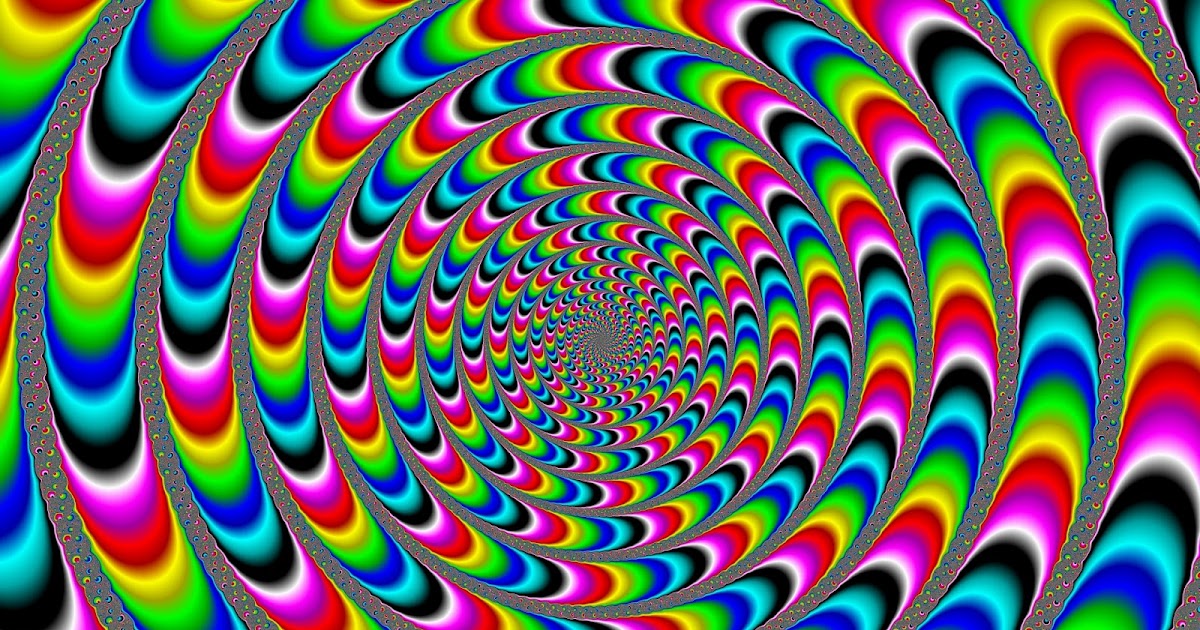 Вы также полностью сосредоточены на том, что происходит перед вами, поэтому легко забыть, что позади вас происходит много жизни. Помните об этом. Если возможно, старайтесь держать оба глаза открытыми.
Вы также полностью сосредоточены на том, что происходит перед вами, поэтому легко забыть, что позади вас происходит много жизни. Помните об этом. Если возможно, старайтесь держать оба глаза открытыми.
Итак, теперь у вас есть настройки камеры, давайте сосредоточимся на действии. Благодаря непрерывной фокусировке и множеству кадров в секунду вы можете просто оставить палец на затворе и следить за объектом. Дайте ему отдохнуть каждые несколько секунд, чтобы ваша камера могла отдышаться и работать с файлами, хранящимися в буфере.
Следите за движением и не смотрите все время на ЖК-экран. Смотрите в видоискатель и следите за объектом. Снимайте момент. Так что начинайте снимать до того, как это станет интересно, и продолжайте снимать, пока не станет интересно.
#7 Учитывайте свою точку зрения Съемка с низкой точки особенно интересна для захвата движения, потому что ваш объект становится больше. Когда вы снимаете с высокой точки, ваши объекты становятся меньше.
Когда вы снимаете с высокой точки, ваши объекты становятся меньше.
Но это еще не все. Низкая точка зрения делает ваш объект более эпичным, особенно во время прыжка. Он не только увеличивает объект, но и изменяет расстояние между землей и небом. Пропорции меняются.
Съемка движения часто связана с отрывом от земли. Отказ от связи с землей. Низкой точкой зрения вы подчеркиваете ощущение подвешенности между небом и землей. Конечно, это не относится ко всей движущейся фотографии, но когда это происходит, выбор низкой точки зрения может поднять ваше изображение до экстраординарного.
#8 Дайте вашему объекту пространство для движенияОчевидно, что вашему объекту нужно пространство для движения, но я не об этом.
Предоставьте вашему объекту пространство для перемещения в вашей композиции, и желательно, чтобы вы предоставили пространство в области кадра, в котором движется объект. Правило третей — отличный композиционный инструмент для достижения этой цели.
Допустим, кто-то бежит слева направо, тогда вы хотите, чтобы этот кто-то был в левой трети вашего кадра. В результате она убегает в открытое пространство вашего кадра. Это дает более динамичное ощущение, потому что буквально есть место для движения.
Сказав, что игра с этим «правилом» никогда никому не повредит, так что поэкспериментируйте и измените идею. Посмотрите, как это работает и как это меняет ощущение фотографии. Самое главное — осознать, как эти выборы отражаются на конечном изображении. Наличие пространства для движения придает фотографии другое основное ощущение, чем бег против рамки изображения. Вы понимаете, что я имею в виду?
#9 Cull Big TimeВо время фотосъемки всегда нужно много снимать. Особенно, когда вы держите палец на затворе, ваша камера выдает от 3 до 6 кадров в секунду. И позвольте мне разбить ваш маленький пузырь здесь, большинство этих изображений не стоят второго взгляда.
Нечего стыдиться, просто это работает при съемке движения.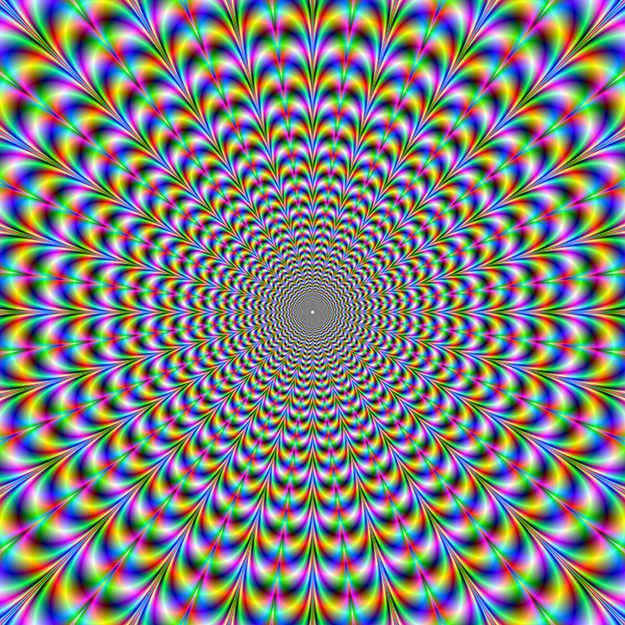 Это причина, почему у вас есть мусорное ведро на вашем компьютере. Потому что большинство из них даже не стоит хранить в глубоких темных подземельях вашего жесткого диска. Будьте безжалостны, бросьте их через край и покончите с ними.
Это причина, почему у вас есть мусорное ведро на вашем компьютере. Потому что большинство из них даже не стоит хранить в глубоких темных подземельях вашего жесткого диска. Будьте безжалостны, бросьте их через край и покончите с ними.
Избавление от посредственных и плохих файлов заставит сиять хорошие изображения. Это плюс этого процесса. Вы должны избавиться от большого количества мусора, чтобы найти красоту на этапе постобработки.
Отправляйся на поиски этих сокровищ. Найдите одно изображение, которое лучше всего передает динамику момента в движении. Всегда есть точка, где движение достигает своего пика, когда все находится в равновесии.
Подробнее: Как легко перемещаться по библиотечному модулю в Lightroom.
Заключительные мысли Съемка движения в фотографии — это волнующий опыт. Это держит вас в тонусе и требует, чтобы вы полностью присутствовали в данный момент. Когда вы примените эти шаги, вы также будете довольны результатом.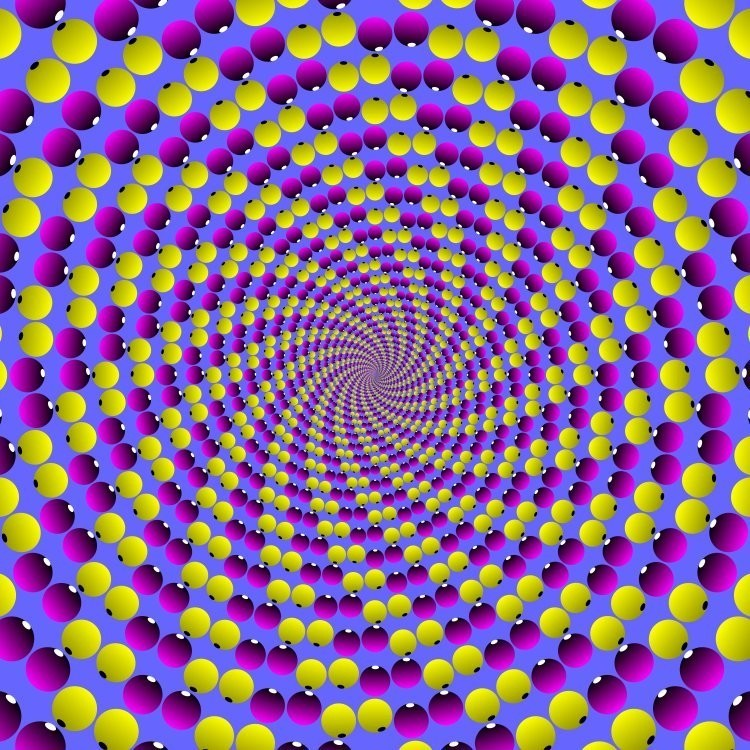
И, как и во всем, что касается фотографии, она становится идеальной. Особенно, когда дело доходит до стрельбы.
Со временем вы станете лучше и дойдете до того, что сможете предвидеть движение. Вы можете визуализировать то, что произойдет за долю секунды до того, как это произойдет на самом деле. Это лучшее место для съемки действия, потому что вы полностью готовы и полностью в данный момент.
Вы попробовали один из советов? Поделитесь своими фотографиями в Instagram и упомяните @photography_playground!
Как делать четкие фотографии с движущимися объектами — Live Snap Love
Мне часто задают вопрос, как сделать объект резким и идеально сфокусированным, даже когда он движется. Это может быть сложно, особенно если ваш объект — ребенок — движения имеют тенденцию быть более беспорядочными, и поэтому их труднее зафиксировать! (Не говоря уже о том, что они не берут никаких инструкций, гррр)
Однако, если вы будете следовать некоторым простым советам, вы должны увеличить количество получаемых «хранителей» — так что без лишних слов, вот мои советы по взятию четкие фотографии движущихся объектов.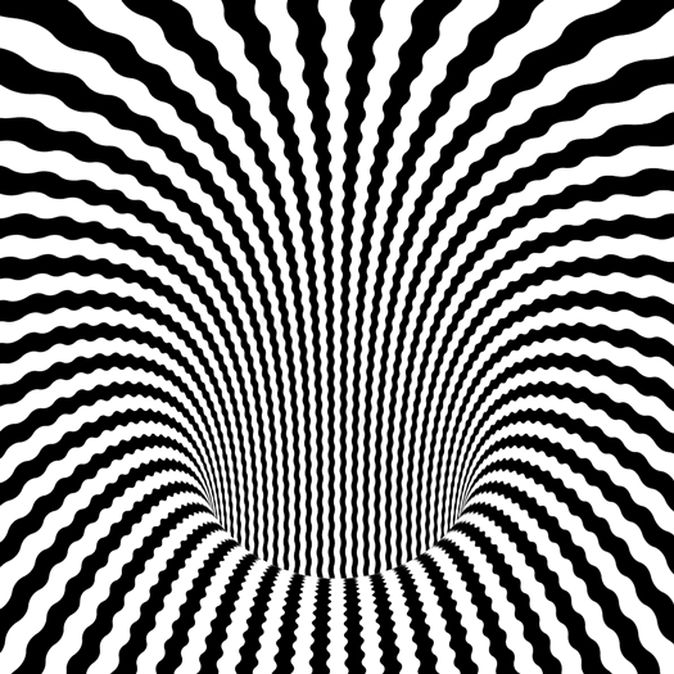 .
.
Прежде всего проверьте скорость затвора. С движущимися объектами вам нужен абсолютный минимум 1/125, но вы захотите двигаться даже быстрее, в зависимости от того, насколько быстрым является движение, поэтому это может быть 1/500 или даже 1/1000. Всегда следите за тем, чтобы у вас была достаточно высокая скорость затвора — если вы сомневаетесь, увеличьте ее.
2) Используйте меньшую апертуру Определенно лучше использовать более высокую диафрагму (меньшую диафрагму), так как вам будет намного легче сфокусироваться на объекте. Такая широкая глубина резкости означает, что вам не нужно быть столь точным в фокусировке — она дает вам пространство для маневра, необходимое для захвата движения. Я понимаю, что это может быть сложно, поскольку у вас меньшая диафрагма и высокая скорость затвора, которые пропускают меньше света в камеру. поэтому вам, вероятно, потребуется увеличить ISO выше, чем обычно. (Вот почему также легче делать кадры с динамичным движением, когда вокруг много света!)
поэтому вам, вероятно, потребуется увеличить ISO выше, чем обычно. (Вот почему также легче делать кадры с динамичным движением, когда вокруг много света!)
Для движущихся объектов лучшим режимом является Al Servo/Continous, так как в этом режиме постоянно выполняется перефокусировка во время отслеживания объекта. Al Servo работает, пытаясь предвидеть движение, и блестяще работает с объектами, движущимися по линии — например, птицей в полете или бегуном, когда они движутся вперед. Ему немного сложнее с объектами, которые движутся хаотично, но он все равно будет постоянно пытаться найти фокус, поэтому вы должны обнаружить, что ваши шансы получить резкий объект значительно увеличиваются!
Для использования выберите режим AF, затем выберите Al Servo (или AFC для Nikon) и наполовину нажмите кнопку спуска затвора, чтобы запустить автофокусировку, и держите палец наполовину нажатым, пока не будете готовы сделать снимок, когда вы должны нажать кнопку спуска затвора. от корки до корки.
от корки до корки.
Некоторым людям нравится фокусировка с помощью кнопки «Назад», другие ненавидят ее, но она может оказаться полезной для вас, особенно при работе с движущимися объектами. Фокусировка задней кнопкой просто назначает другую кнопку на вашей камере для блокировки фокуса, вместо того, чтобы нажимать кнопку спуска затвора наполовину — таким образом, вы можете удерживать палец на кнопке фокусировки, просто используя затвор для съемки. Вы можете прочитать больше об этом и о том, как настроить его на своей камере, в этом посте о фокусе задней кнопкой.
5) Следите за объектом с помощью видоискателя Если ваш объект перемещается по кадру (а не движется к вам), вы также должны следить за объектом с помощью видоискателя — скорость объекта в кадре вызывает движение размытие, и вы можете свести его к минимуму, просто «панорамировав» вместе с объектом.
Если вы хаотично качаете камеру, преследуя своего быстро движущегося ребенка, вы добавляете свое движение к миксу, что не является хорошей комбинацией!. Старайтесь, чтобы ваши движения были плавными и плавными (легче сказать, чем сделать!), следя за объектом. Зафиксируйте локти по бокам, чтобы еще больше зафиксировать камеру.
7) Обновление объектива из комплекта — Качество и тип используемого объектива также имеют значение. Некоторые линзы просто быстрее фокусируются, чем другие. Хотя объектив 50 мм F1.8 мне нравится, и это абсолютно блестящий объектив по цене, он не фокусируется очень быстро, поэтому он не идеален для съемки быстро движущихся объектов. Если вы много снимаете в динамичных фильмах, возможно, вы захотите обновить объектив. Обратите внимание, что это не означает, что вы не можете получить резкое фото с комплектным объективом или объективом 50 мм F1.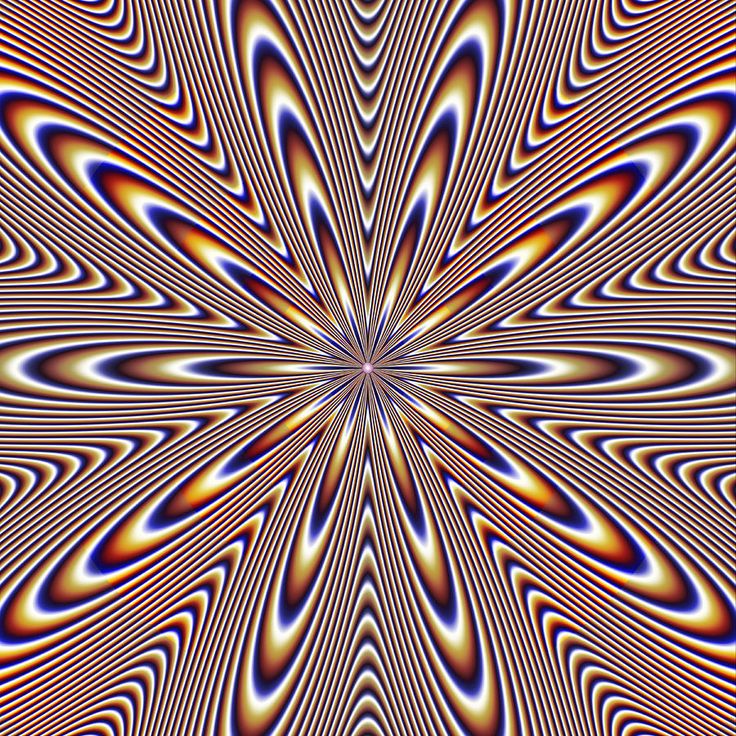 8 — вы абсолютно можете — просто вам будет проще с немного лучшим объективом. (Вы также можете прочитать мои советы по использованию Canon 50mm F1.8 здесь!)
8 — вы абсолютно можете — просто вам будет проще с немного лучшим объективом. (Вы также можете прочитать мои советы по использованию Canon 50mm F1.8 здесь!)
Хорошая новость: с цифровой камерой это почти бесплатно! Попрактикуйтесь с режимами и слежением за объектом, и даже попробуйте сфокусироваться на обратной кнопке! Обратите внимание, что вы никогда не получите ВСЕ свои снимки движущихся объектов с идеальной резкостью — возможно, даже близко, но эти советы должны повысить уровень «попадания»!
Если ваш объект неподвижен, вам нужно сфокусироваться немного по-другому — вот мои советы, как получить четкие фотографии с неподвижными объектами.
СОВЕТЫ ПО ФОТОГРАФИИ Одри Энн СОВЕТЫ И ПОДСКАЗКИ7
Как сделать GIF из движущихся фотографий вашего телефона Android
Автор Джон Гилберт
Создавайте и экспортируйте GIF прямо из Google Фото
Быстрые ссылки
- Что такое движущееся фото?
- Как делать фото в движении на Google Pixel
- Как снимать движущиеся фотографии на телефоны Samsung Galaxy
- Как экспортировать движущиеся фотографии в формате GIF
Картинка может сказать тысячу слов, но видео может сказать гораздо больше. С движущимися фотографиями вы можете получить гибкость записи с тем же качеством изображения, которое вы ожидаете от Pixel. Если эта функция включена, движущиеся фотографии делают серию снимков во время фотосъемки, поэтому вы можете выбрать один из чередующихся кадров, чтобы найти лучший снимок. Это также отличный способ одновременно записывать короткие видеоролики и делать фотографии. После включения каждая фотография будет сопровождаться видео с низкой частотой кадров — идеально подходит для создания GIF-файлов вашей собаки, ребенка или чего-либо еще!
Невозможно поделиться движущейся фотографией вне Google Фото, поэтому проще всего поделиться своим клипом, создав GIF-файл.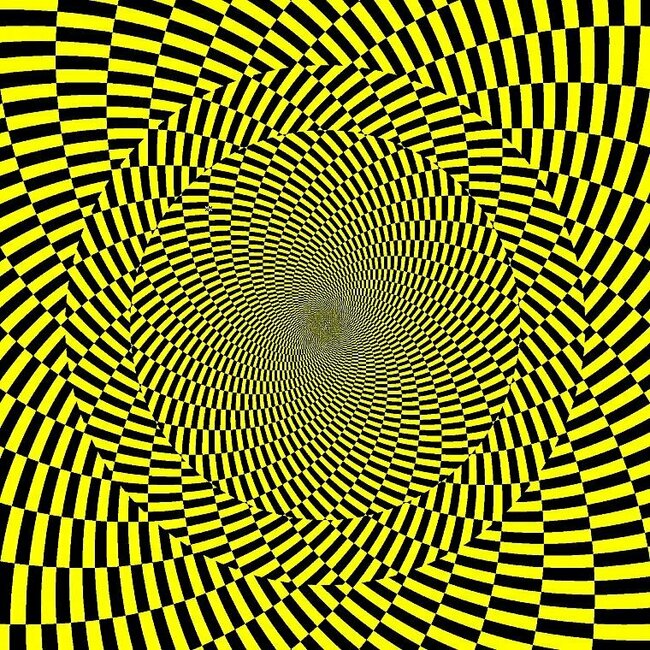 В этом руководстве мы покажем вам, как делать движущиеся фотографии с помощью устройства Google Pixel или Samsung Galaxy и экспортировать их в формате GIF, которым можно поделиться.
В этом руководстве мы покажем вам, как делать движущиеся фотографии с помощью устройства Google Pixel или Samsung Galaxy и экспортировать их в формате GIF, которым можно поделиться.
Мы включили инструкции по съемке движущихся фотографий с помощью Google Pixel и Samsung Galaxy. Независимо от того, какое устройство вы используете для фотосъемки, процесс экспорта будет точно таким же.
Что такое движущееся фото?
При съемке движущегося фото ваш телефон записывает короткое видео продолжительностью около 3 секунд. (1,5 секунды до того, как фотография будет сделана, и 1,5 секунды после.) Это никак не повлияет на вашу исходную фотографию. (Представьте, что вместо одной фотографии вы сделали около 40 фотографий за этот период времени). При открытии движущейся фотографии Google выделяет исходную фотографию, а также любые другие потенциально удачные снимки.
Движущаяся фотография занимает значительно больше места, чем обычная фотография — обычно в два-три раза больше, — поэтому, если у вас ограниченный объем памяти, возможно, стоит отключить эту функцию, пока вы не освободите место.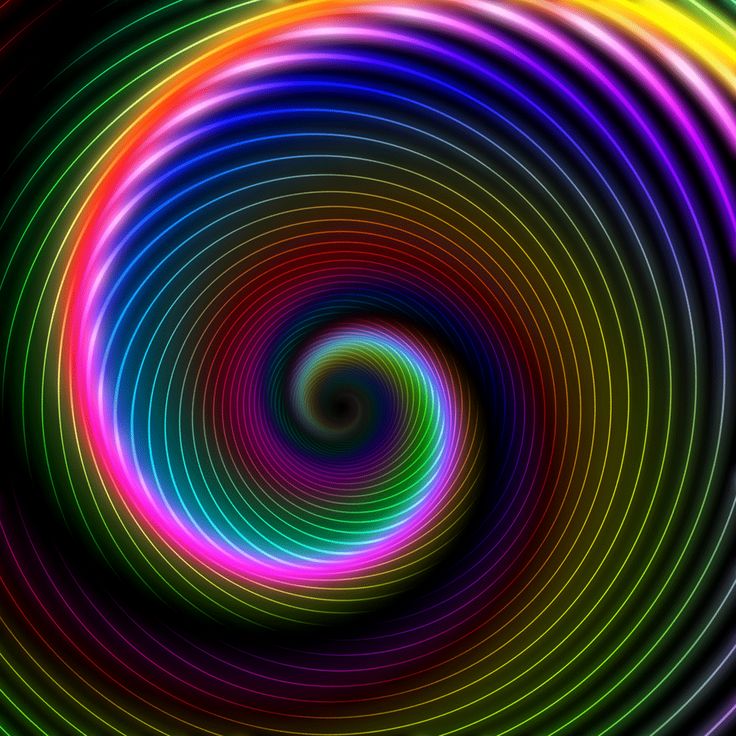
Как делать движущиеся фотографии на Google Pixel
В зависимости от настроек камеры вы не сможете снимать движущиеся фотографии. Если на вашем телефоне включены функции «Глубина в социальных сетях», «Ночной вид», «Подсветка для селфи» или вспышка, движущиеся фотографии будут недоступны для съемки. Выполните следующие действия, чтобы убедиться, что эти настройки отключены.
- Откройте приложение «Камера» и нажмите кнопку «Настройки» в левом верхнем углу.
- Если Top Shot 9Для параметра 0194 установлено значение «Вкл.», пропустите остальные шаги.
- Установите для параметра Больше света значение Нет.
- Коснитесь Дополнительные настройки.
- Коснитесь Дополнительно.
- Выключите ползунок Глубина социальных сетей .
- Вернитесь в меню приложения «Камера» и установите Top Shot установка на Вкл.

- Если установлено значение Авто, ваш телефон будет снимать движущиеся фотографии только в том случае, если обнаружит движение в кадре.
- Сделать снимок.
4 изображения
Теперь каждый раз, когда вы делаете снимок, ваша камера будет делать снимок в движении. Не беспокойтесь — это никак не повлияет на качество вашей фотографии, и вы все равно можете сохранить исходную фотографию отдельно.
Как делать движущиеся фотографии на телефонах Samsung Galaxy
В отличие от Pixel, телефоны Samsung будут снимать движущиеся фотографии, даже если вспышка включена. Однако ночной режим должен оставаться выключенным. Если вы не включили ночной режим, вам не нужно менять какие-либо настройки.
- Откройте приложение «Камера».
- Нажмите кнопку Motion Photo в правом верхнем углу.
- Появится всплывающее окно, подтверждающее, что Motion Photos включены.

- Сделать снимок.
2 изображения
Как экспортировать движущееся фото в формате GIF
После создания движущуюся фотографию можно превратить в GIF. Это действие не заменяет движущееся фото, но сохраняет созданный GIF в вашем приложении Google Фото. Вы всегда можете вернуться к исходному захвату в любое время.
- Откройте приложение Google Фото и найдите фотографию, которую хотите экспортировать.
- Коснитесь трехточечного меню в правом верхнем углу.
- Прокрутите вправо и нажмите Экспорт.
- Выберите GIF.
- Нажмите Экспорт.
- Появится всплывающее окно, подтверждающее, что ваш GIF был экспортирован. Нажмите Просмотреть , чтобы сразу просмотреть экспортированный GIF-файл, или откройте приложение Google Фото позже, чтобы просмотреть его.
 Как сделать движущуюся фотографию: Как сделать живое фото | Приложения для анимированного фото
Как сделать движущуюся фотографию: Как сделать живое фото | Приложения для анимированного фото

 Нейросети не смогут полностью различить лицо, фильтр на них не будет работать, а вот большая фотография хорошего качества считается мгновенно.
Нейросети не смогут полностью различить лицо, фильтр на них не будет работать, а вот большая фотография хорошего качества считается мгновенно. 
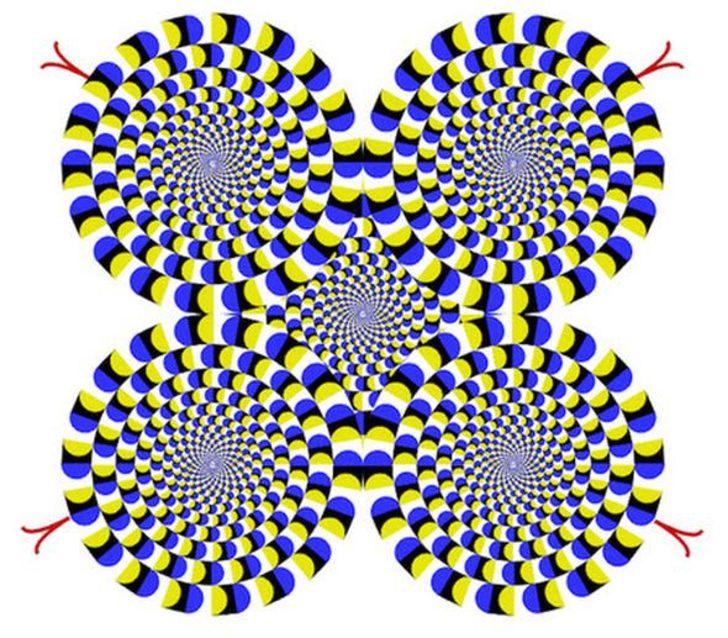 Ждем, пока бот начнет работать, оживит лицо человека и наложит фильтр.
Ждем, пока бот начнет работать, оживит лицо человека и наложит фильтр.
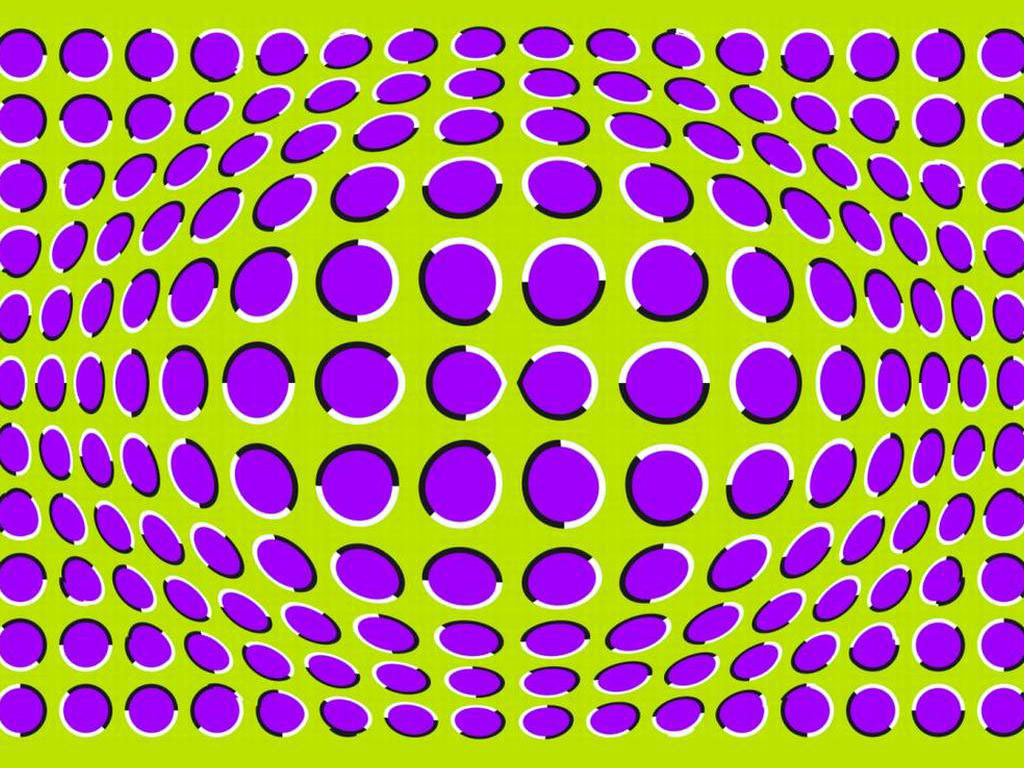 Качество готовой анимации зависит от того приложения, которым воспользуетесь.
Качество готовой анимации зависит от того приложения, которым воспользуетесь. Потому что, когда вы фотографируете движение, вам нужно много снимать. Важно иметь карту, которая может хранить много файлов, думаю, не менее 64 ГБ. И чем быстрее, тем лучше.
Потому что, когда вы фотографируете движение, вам нужно много снимать. Важно иметь карту, которая может хранить много файлов, думаю, не менее 64 ГБ. И чем быстрее, тем лучше.